WonderShare PDFelement Review: Leichte, voll funktionsfähige Adobe Acrobat Alternative

Als technischer Redakteur überprüfe ich viel von PDFs. Technische Handbücher, technische Zeichnungen, Whitepapers, Exponate, Schaltpläne und Proofs - Ich produziere, überprüfe und bearbeite wöchentlich Tausende von digitalen Papierstücken. Wenn ich in einem Unternehmen bin, das für ein Unternehmen mit großem Budget arbeitet, kann ich Adobe Acrobat Pro und BlueBeam Revu verwenden. Beides sind ausgezeichnete Werkzeuge, aber sie haben zwei große Nachteile: Sie sind sehr teuer und ziemlich langsam. Beides ist in der richtigen Umgebung zu rechtfertigen - Acrobat und Bluebeam sind vollgepackt mit Funktionen, ohne die ich im Büro nicht leben könnte. Für viele Benutzer sind diese Dienstprogramme jedoch unerschwinglich teuer und ressourcenintensiv.
Geben Sie PDFelement von WonderShare ein.
PDFelement macht das, was ich nicht für ein Nicht-Adobe-Produkt haltePDF-Editor könnte. Hier können Sie PDFs bearbeiten und mit Anmerkungen versehen. PDF-Seiten hinzufügen, löschen und neu anordnen; praktisch jedes Dokument in ein PDF konvertieren; Konvertieren Sie PDF in Word, PDF in Excel, PDF in PowerPoint, PDF in Text, PDF in Bild und andere Dateiformate. Sie können auch PDF-Formulare erstellen und ausfüllen. Text direkt in einer PDF bearbeiten; PDFs drehen, teilen und zuschneiden; Fügen Sie PDFs und mehr Wasserzeichen, Kopf- und Fußzeilen sowie Seitenzahlen hinzu. All das und es wird extrem schnell geladen und mein Computer fühlt sich nicht wie ein Herzinfarkt an. Und Die Nutzung kostet Sie nicht mehr als 150 USD pro Jahr. PDFelement Standard (ohne OCR) kostet 69,95 USD, während PDFelement Professional (mit OCR) 89,95 USD kostet. Sie zahlen nur einmal und besitzen die Software - keine Abonnement- oder Wartungsgebühren.
Ich sehe PDFelement als willkommene Alternative zurIndustriestandards. Solange jemand anderes dafür bezahlt, verwende ich jeden Tag Adobe Acrobat Pro und BlueBeam Revu. Für kleine Unternehmen oder Freiberufler, die umfassendere Funktionen als die Online-PDF-Editoren und kostenlosen PDF-Editoren benötigen, ist PDFelement eine viel günstigere Lösung, die praktisch alles bietet, was Sie dazu benötigen.
Lass mich dir zeigen.
Hinzufügen, Löschen, Ändern von PDF-Seiten
Verschieben, Löschen oder Drehen von Seiten in einem PDF oderPDFs zu kombinieren, ist die Aufgabe, die ich am häufigsten tagtäglich erledige. Sie können dies mit kostenloser Software tun, aber es ist schwierig, vor allem, wenn Sie nur zwei gescannte Seiten zusammenfügen und in einer E-Mail abfeuern möchten, bevor Sie zur Tür hinauslaufen.
Mit PDFelement können Sie Seiten in PDFs über die Menüleiste oder die Registerkarte "Miniaturansicht" bearbeiten. Beide erinnern an Bluebeam Revu und Adobe Acrobat und funktionieren gut.
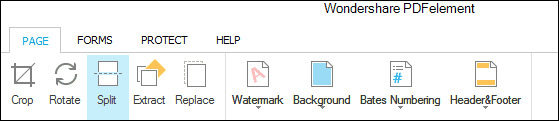
Im Thumbnail-Bereich können Sie und ziehen und ablegenSeiten kopieren und einfügen. Sie können mit der rechten Maustaste auf die ausgewählten Seiten klicken und Maßnahmen ergreifen. Ich finde das praktisch, wenn ich einen ungewöhnlichen Bereich von Seiten wie Seite 1, 5, 9, 13 und 15 extrahieren möchte. Sie können einfach die STRG-Taste gedrückt halten und auf die gewünschten klicken, dann mit der rechten Maustaste klicken und klicken Seite (n) extrahieren.
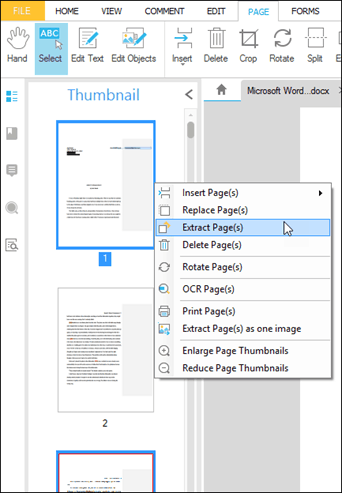
Bearbeiten und kommentieren
Mit PDFelement können Sie Text und Objekte bearbeitendirekt in PDFs. Bei PDF-Dateien, die elektronisch generiert wurden (z. B. ein Word-Dokument, eine Tabelle oder eine Webseite, die als PDF-Datei gedruckt wurde), ist das Ändern von Text und Bildern für PDFelement äußerst fußläufig. Drücke den Text bearbeiten Die PDF-Datei wird auf magische Weise zu einem bearbeitbaren Dokument, mit dem Sie direkt in die PDF-Datei eingeben können. Die Schriftart passt sogar!
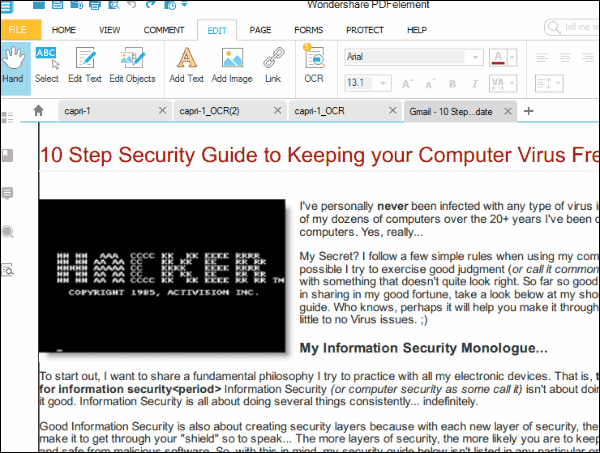
Sie können nicht nur vorhandenen Text und Bilder bearbeiten, sondern auch neuen Text und Bilder hinzufügen. Es ist fast so, als hätten Sie es in Word bearbeitet.
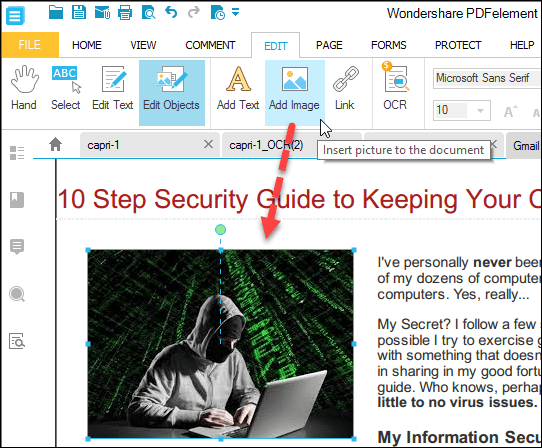
Die Anmerkungsfunktionen sind praktisch für die Zusammenarbeitund Überprüfung von Dokumenten. Sie können Textfelder, Notizen, Hervorhebungen, Stempel, Pfeile, Formen (sehen Sie sich die Wolken an, Mann), Unterstreichungen, Durchstreichungen und Einfügungen hinzufügen.
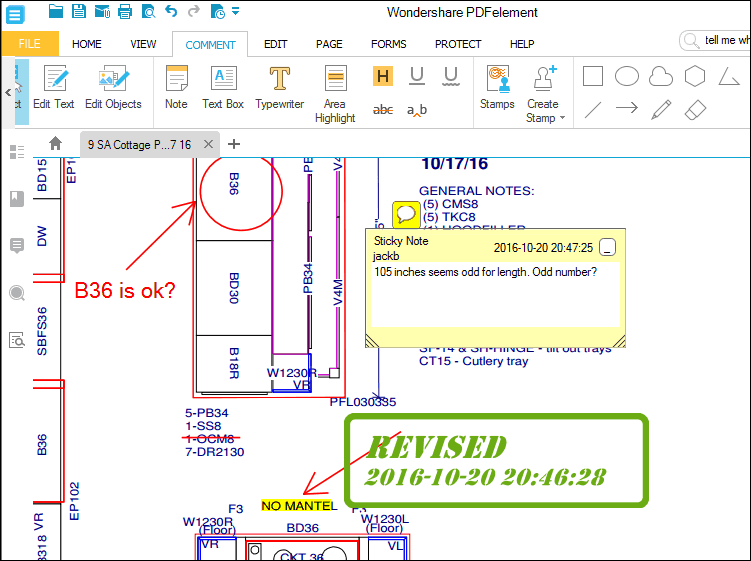
Das Anmerkungsregister auf der linken Seite macht es einfachSiehe die Kommentare im PDF. Dies ist besonders hilfreich, wenn Sie ein großes, komplexes Dokument anzeigen und sicherstellen möchten, dass Sie alle Markups überprüft haben.
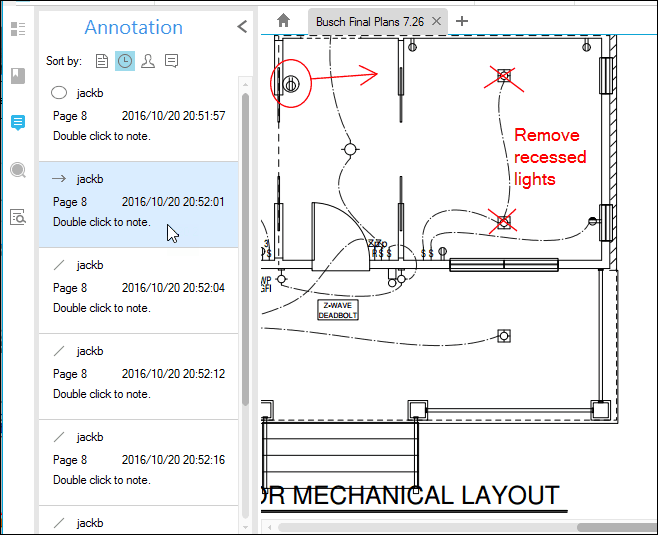
OCR
PDFelement Standard (69,95 US-Dollar) enthält keine OCR-Funktion, Sie können jedoch die OCR-Funktionen mit der kostenlosen Testversion nutzen, bevor Sie auf PDFelement Professional (89,95 US-Dollar) aktualisieren, das auch OCR enthält.
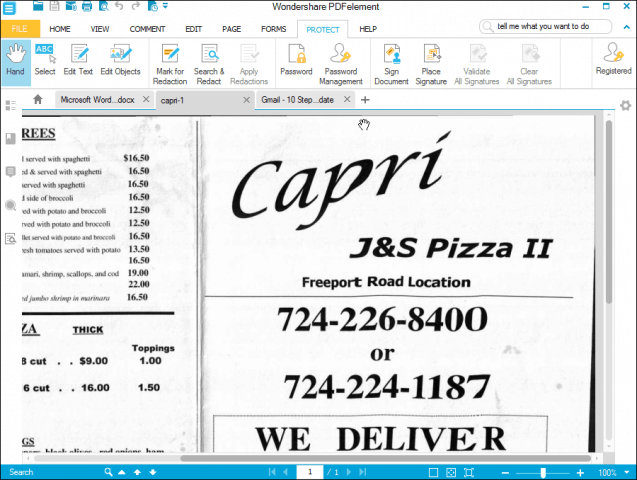
Ich habe die Texterkennung mit ein paar verschiedenen Scans ausprobiertdokumentiert und war sehr beeindruckt. Ich warf ihm einen Curveball zu, indem ich ihm ein grob gescanntes Menü von meiner lokalen Pizzeria gab, die ich vor fünf Jahren hatte. PDFelement hat es geschafft, jeden Text im PDF zu erkennen, auch die schicke Schriftart, die das Restaurant für seinen Namen verwendet hat. Es kam der Schriftart in der OCR-Version nahe und einige der Textobjekte waren etwas anders als im Originalscan angeordnet, aber insgesamt war es sehr, sehr genau.
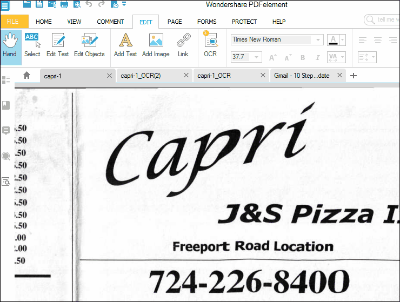
Erstellen und konvertieren
Wann unterstützt Adobe Acrobat die Konvertierung?Von PDFs zu bearbeitbaren Dokumenten, wie Word-Dokumenten und Excel-Tabellen, hielt ich es für schwarze Magie. Ich war also angenehm überrascht zu sehen, dass PDFelement auch diese Funktion bietet. Sie können zu den üblichen Formaten wie Word, Excel, PPT, Bild, Text und weiteren undurchsichtigen Formaten wie Epub, HTML, RTF, HWP und HWPX konvertieren.
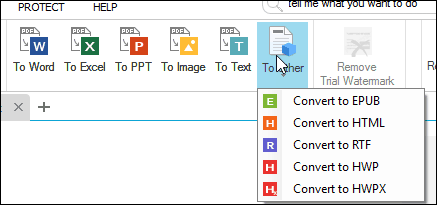
Für saubere Dokumente, die aus generiert wurdenUrsprünglich elektronische Dateien, ist die Konvertierung einfach. Bei gescannten Dokumenten ist es etwas schwieriger. Als ich mein gescanntes Pizzamenü erstellte, erstellte es ein Word-Dokument, das nur ein Bild der darin enthaltenen PDF-Datei war. Es konnte nicht bearbeitet werden. Wenn Sie es jedoch über das OCR-Modul ausführen, können Sie es bei der Konvertierung in ein Word-Dokument bearbeiten.
Das Konvertieren von einem Dateiformat in ein PDF-Format ist kein bahnbrechendes Merkmal, aber PDFelement macht es trotzdem gut. Sie können Dateien per Drag & Drop in das PDF-Element-Fenster ziehen und es wird sofort konvertiert.
Schützen und redigieren
PDFelement zeichnet sich als professioneller PDF-Editor durch Schutz- und Sicherheitsfunktionen sowie Redaktion aus. Sie können PDFs mit einem Kennwort schützen und auch Signaturen signieren und validieren.
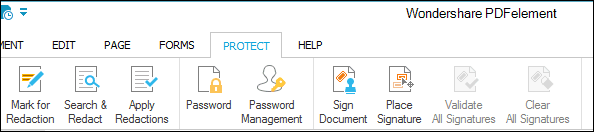
Signaturen verwenden das PKCS # 12-Format oder können im Windows-Zertifikatspeicher gespeichert werden.
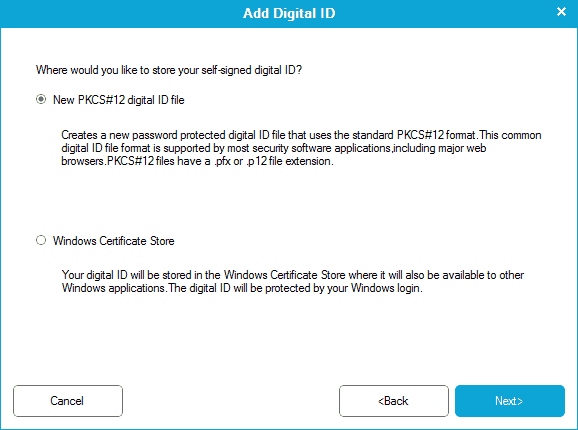
Wenn Sie ein PDF mit einem Kennwort schützen, benötigen Sie ein Kennwort, um darauf zuzugreifen, auch wenn Sie zum Öffnen ein anderes Programm als PDFelement verwenden.
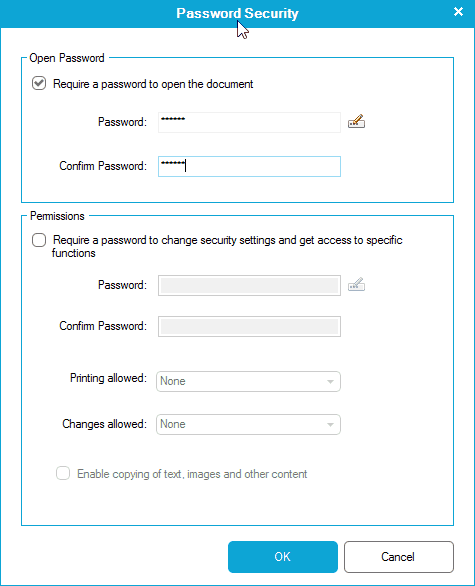
Hier versuche ich, das PDF in Dropbox auf meinem Handy zu öffnen:
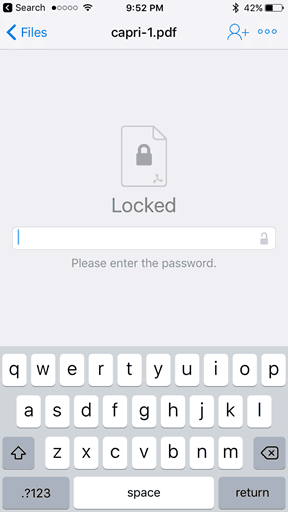
Hier ist eine weitere nette Funktion: Suchen und Redigieren. Sie können nach einem Begriff suchen und jede Instanz bearbeiten. Dies ist praktisch, wenn Sie vertrauliche Informationen oder vertrauliche Daten wie Sozialversicherungsnummern, Kontaktinformationen oder Namen löschen möchten.
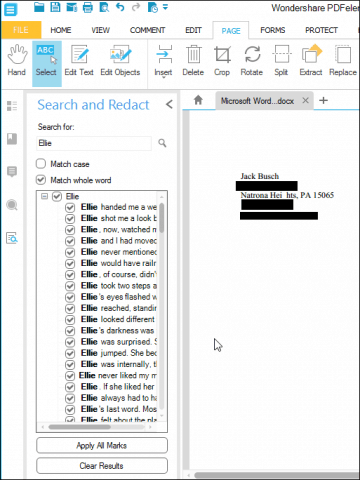
Fazit
Dies sind nicht alle Funktionen von PDFelement, aber diejenigen, die ich häufig verwende und in anderen Programmen häufig verwendet habe.
Lohnt sich PDFelement für Sie?
Obwohl viel günstiger als Adobe Acrobatoder Bluebeam Revu, $ 69.95 ist immer noch ein Stück Veränderung. Es gibt kostenlose PDF-Editoren und -Betrachter wie Foxit, Sumatra PDF und verschiedene Online-PDF-Editoren. Unter diesen können Sie die kostenlosen Funktionen im Handumdrehen zusammenschustern, wenn Sie nur etwas in PDF konvertieren oder ein paar Seiten drehen und kombinieren möchten. Wenn Sie jedoch kontinuierlich ernsthafte Arbeit mit PDFs leisten müssen oder sogar für ein großes Projekt (wie das Entwerfen eines neuen Hauses oder das Prüfen eines Romans), lohnt sich die Investition in PDFelement auf jeden Fall. In den meisten Fällen bietet es alles, was Adobe kann. Sie können Text bearbeiten, Dateitypen in und aus PDF konvertieren, mit einem Kennwort schützen und vieles mehr. Außerdem ist es schnell und intuitiv und funktioniert unter Windows, Mac und iOS.
Fazit: Für kleine Unternehmen und Freiberufler ist PDFelement eine gute Investition und ein würdiger Konkurrent von Adobe. Ich empfehle es zu versuchen.




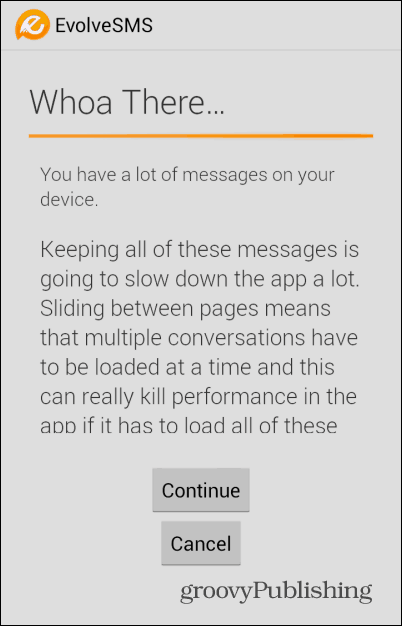





Hinterlasse einen Kommentar